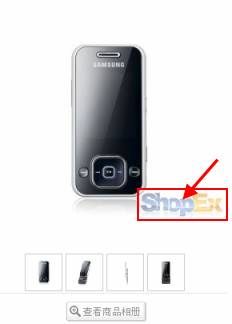ShopEX商品图片设置
导航: 上一页 | ShopEX | 首页 | ECShop | osCommerce | zenCart | ShopNC
商品图片设置[ ]
说明: 一张商品图片上传后,会自动生成三张图片,分别出现在商店的三类页面:
- 显示在商品列表页、首页商品版块内的图片,称为“列表页缩略图”。
- 显示在商品详细页内的图片,称为“商品页详细图”。
- 显示在商品相册页内的图片,称为“商品相册图”。
列表页缩略图长宽设定[ ]
点击商品分类或搜索商品,可以看到前台表现:
后台设置:
网店管理后台,进入商店配置-全站配置-商品图片设置:
如果商品图片暂时未上传,商品列表中的图片会显示系统默认的缺省图。
缺省图也可以自定义,本地上传即可。
商品页详细图长宽设定[ ]
点击某个商品进入详细页面,可以看到前台表现:
后台设置:
网店管理后台,进入商店配置-全站配置-商品图片设置后,进行设置(参考下图)。
如果商品图片暂时未上传,商品详细图会显示系统默认的缺省图。
缺省图也可以自定义,本地上传即可。
商品相册图片长宽设定[ ]
前台表现:
后台设置:
网店管理后台,进入商店配置-全站配置-商品图片设置后,进行设置(参考下图)。
如果商品图片暂时未上传,商品相册图会显示系统默认的缺省图。
缺省图也可以自定义,本地上传即可。
提醒:
- 以上图片,必须是本地上传的图片,才会有实际效果,对远程图片无效。
- 如果已经上传了多张商品图片,则设定尺寸后,需要在商品列表页重新生成图片,才能看到效果。
重新生成图片方法
在网店后台,依次点击商品-商品列表,勾选需要重新生成图片的商品,然后点击左边 批量操作,选择“重新生成图片”,如下图:
点击“重新生成图片”后,会跳出一个对话层,如下图。点击“开始生成”,即可重新生成你选中的商品图片。
商品详细页开启放大镜功能[ ]
点击某商品进入详细页面后,把鼠标放在商品图片上,会有放大效果,如下图:
后台设置:
网店管理后台,进入商店配置-全站配置-商品图片设置后,勾选开启图片放大镜,可分别对宽度和高度进行大小设置:
提示:如果要开启放大镜功能,注意原图的尺寸要大于后台商品详细页图所设置的尺寸,这样效果会非常好。如果上传的图片尺寸比较小,则放大镜功能效果不明显。
图片水印设置[ ]
商品水印是商家对自己的图片增加的一种标识,这样既可以用商品图片进行宣传,还可以防止他人盗用自己的商品图片。
设置图片水印效果[ ]
前台商品详细页图片上,可以看到设置了水印的效果:
后台设置:
商店配置-全站配置-商品图片设置,开启图片水印功能,上传水印图片,选择水印要显示的位置,设定图片水印透明度后,点击保存。
透明度设置100%与透明度设置为50%效果对比:
设置成功后,可查看一下效果,如果满意后,再上传的商品图片就会自动加上水印。
如果商店中已经有大量商品了,则还需要在商品列表中选择重新生成图片,就会自动加上水印。
为商品详细页图片设置文字水印[ ]
前台商品详细页图片上,可以看到设置了水印的效果:
后台设置:
在商店配置-全站配置-商品图片设置内,开启文字水印功能,此时,如果空间中有字体文件,则会自动显示字体,如果没有预先上传字体文件,则此处不会显示。需要用FTP工具往空间中上传字体文件才可使用输入要显示的文字,选择文字水印在图片上要显示的位置,设定水印文字大小和颜色,点击保存,再上传的商品即可为商品品详细页图片打上文字水印效果。
如果商店中已经有大量商品了,则还需要在商品列表中选择重新生成图片,就会自动加上水印
空间中默认没有字体文件,我该如何上传字体文件?
把所需的字体文件上传到网店服务器根目录下的/public/font文件夹中,本地的字体文件位于本机C:\WINDOWS\Fonts下,例如文件SimSun.ttc表示宋体。
注:为商品相册图设定水印效果,与上面设置的方法相同,请参考使用,不在赘述。